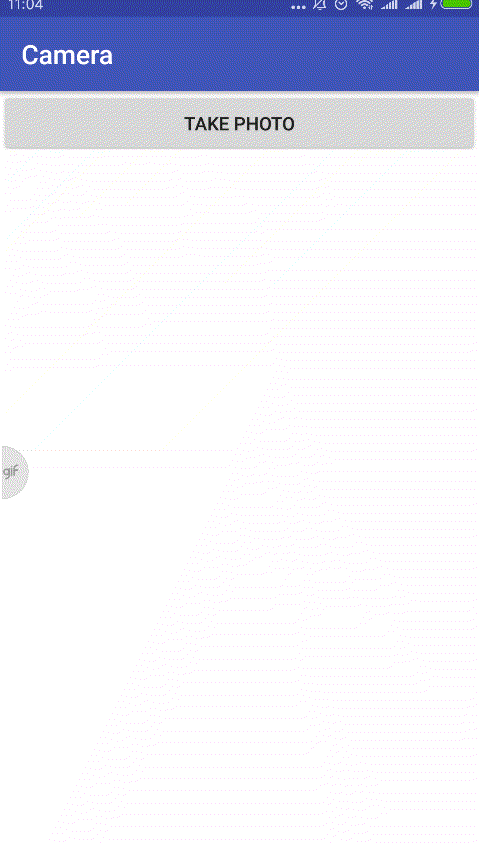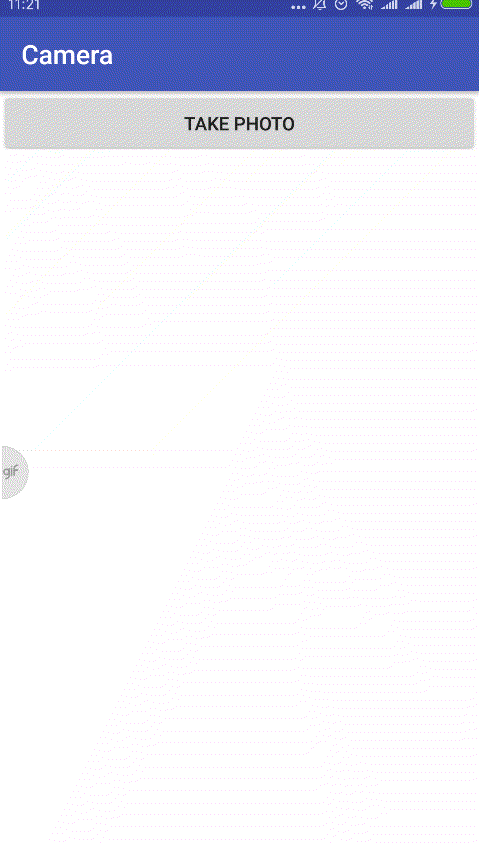本文主要是介绍Android调用摄像头拍照(兼容7.0),希望对大家解决编程问题提供一定的参考价值,需要的开发者们随着小编来一起学习吧!
demo
先从一个简单的demo了解android拍照
xml代码
<Buttonandroid:id="@+id/take_photo"android:layout_width="match_parent"android:layout_height="wrap_content"android:text="Take Photo"/><ImageViewandroid:id="@+id/picture"android:layout_width="wrap_content"android:layout_height="wrap_content"android:layout_gravity="center_horizontal"/>一个 Button和一个 ImageView。Button是用于打 开摄像头进行拍照的,而 ImageView则是用于将拍到的图片显示出来
java代码
import android.content.Intent;
import android.graphics.Bitmap;
import android.graphics.BitmapFactory;
import android.net.Uri;
import android.os.Bundle;
import android.os.Environment;
import android.provider.MediaStore;
import android.support.v7.app.AppCompatActivity;
import android.view.View;
import android.widget.Button;
import android.widget.ImageView;import java.io.File;
import java.io.FileNotFoundException;
import java.io.IOException;public class MainActivity extends AppCompatActivity implements View.OnClickListener {public static final int TAKE_PHOTO = 1;public static final int CROP_PHOTO = 2;private Button takePhoto;private ImageView picture;private Uri imageUri;@Overrideprotected void onCreate(Bundle savedInstanceState) {super.onCreate(savedInstanceState);setContentView(R.layout.activity_main);takePhoto = (Button) findViewById(R.id.take_photo);picture = (ImageView) findViewById(R.id.picture);takePhoto.setOnClickListener(this);}@Overridepublic void onClick(View v) {switch (v.getId()) {case R.id.take_photo:File outputImage = new File(Environment.getExternalStorageDirectory(),"tempImage" + ".jpg");try {if (outputImage.exists()) {outputImage.delete();}outputImage.createNewFile();} catch (IOException e) {e.printStackTrace();}imageUri = Uri.fromFile(outputImage);Intent intent = new Intent("android.media.action.IMAGE_CAPTURE");intent.putExtra(MediaStore.EXTRA_OUTPUT, imageUri);startActivityForResult(intent, TAKE_PHOTO);break;}}@Overrideprotected void onActivityResult(int requestCode, int resultCode, Intent data) {switch (requestCode) {case TAKE_PHOTO:if (resultCode == RESULT_OK) {Intent intent = new Intent("com.android.camera.action.CROP");intent.setDataAndType(imageUri, "image/*");intent.putExtra("scale", true);intent.putExtra(MediaStore.EXTRA_OUTPUT, imageUri);startActivityForResult(intent, CROP_PHOTO); // 启动裁剪程序}break;case CROP_PHOTO:if (resultCode == RESULT_OK) {try {Bitmap bitmap = BitmapFactory.decodeStream(getContentResolver().openInputStream(imageUri));picture.setImageBitmap(bitmap);} catch (FileNotFoundException e) {e.printStackTrace();}}break;}}
}给button按钮增加点击事件,调用摄像头
1、首先这里创建了一个 File对象,用于存储摄像头拍下的图片,这里我们把图片命名为 tempImage.jpg ,并 将 它 存 放 在 手 机 SD 卡 的 根 目 录 下 , 调 用 Environment 的 getExternalStorageDirectory()方法获取到的就是手机 SD 卡的根目录
2、然后再调用 Uri 的 fromFile()方法将 File 对象转换成 Uri对象,这个 Uri对象标识着 tempImage.jpg 这张图片 的唯一地址
3、接着构建出一个Intent对象,并将这个Intent的action指定为android.media.action. IMAGE_CAPTURE,再调用 Intent的 putExtra()方法指定图片的输出地址,这里填入刚刚得 到的 Uri 对象,最后调用 startActivityForResult()来启动活动
4、由于我们使用的是一个隐式 Intent,系统会找出能够响应这个 Intent的活动去启动,这样照相机程序就会被打开,拍下的 照片将会输出到 tempImage.jpg中
5、我们是使用 startActivityForResult()来启动活动的,因此拍完照后会有结果返回 到 onActivityResult()方法中。
6、如果发现拍照成功,则会再次构建出一个 Intent对象,并把它 的 action指定为 com.android.camera.action.CROP,这个 Intent是用于对拍出的照片进行裁剪的,因为摄像头拍出的照片都比较大,而我们可能只希望截取其中的一小部分然后给这个 Intent设置上一些必要的属性,并再次调用 startActivityForResult()来启动裁剪程序。裁剪后 的照片同样会输出到 tempImage.jpg中
7、裁剪操作完成之后,程序又会回调到 onActivityResult()方法中,这个时候我们就可以调 用 BitmapFactory的 decodeStream()方法将 output_image.jpg这张照片解析成 Bitmap对象,然 后把它设置到 ImageView中显示
AndroidManifest.xml
<uses-permission android:name="android.permission.WRITE_EXTERNAL_STORAGE" />由于这个项目涉及到了向SD卡中写数据的操作,因此我们还需要在AndroidManifest.xml 中声明权限
针对7.0做修改
Android升级到7.0后对权限又做了一个更新即不允许出现以file://的形式调用隐式APP,需要用共享文件的形式:content:// URI
其余代码不变,仅java代码进行了修改如下
import android.Manifest;
import android.app.Activity;
import android.content.ContentValues;
import android.content.Intent;
import android.content.pm.PackageManager;
import android.graphics.Bitmap;
import android.graphics.BitmapFactory;
import android.net.Uri;
import android.os.Bundle;
import android.os.Environment;
import android.provider.MediaStore;
import android.support.v4.content.ContextCompat;
import android.support.v7.app.AppCompatActivity;
import android.view.View;
import android.widget.Button;
import android.widget.ImageView;
import android.widget.Toast;import java.io.File;
import java.io.FileNotFoundException;
import java.text.SimpleDateFormat;
import java.util.Date;public class MainActivity extends AppCompatActivity implements View.OnClickListener {public static final int PHOTO_REQUEST_CAREMA = 1;// 拍照public static final int CROP_PHOTO = 2;private Button takePhoto;private ImageView picture;private Uri imageUri;public static File tempFile;@Overrideprotected void onCreate(Bundle savedInstanceState) {super.onCreate(savedInstanceState);setContentView(R.layout.activity_main);takePhoto = (Button) findViewById(R.id.take_photo);picture = (ImageView) findViewById(R.id.picture);takePhoto.setOnClickListener(this);}@Overridepublic void onClick(View v) {switch (v.getId()) {case R.id.take_photo:openCamera(this);break;}}@Overrideprotected void onActivityResult(int requestCode, int resultCode, Intent data) {switch (requestCode) {case PHOTO_REQUEST_CAREMA:if (resultCode == RESULT_OK) {Intent intent = new Intent("com.android.camera.action.CROP");intent.setDataAndType(imageUri, "image/*");intent.putExtra("scale", true);intent.putExtra(MediaStore.EXTRA_OUTPUT, imageUri);startActivityForResult(intent, CROP_PHOTO); // 启动裁剪程序}break;case CROP_PHOTO:if (resultCode == RESULT_OK) {try {Bitmap bitmap = BitmapFactory.decodeStream(getContentResolver().openInputStream(imageUri));picture.setImageBitmap(bitmap);} catch (FileNotFoundException e) {e.printStackTrace();}}break;}}public void openCamera(Activity activity) {//獲取系統版本int currentapiVersion = android.os.Build.VERSION.SDK_INT;// 激活相机Intent intent = new Intent(MediaStore.ACTION_IMAGE_CAPTURE);// 判断存储卡是否可以用,可用进行存储if (hasSdcard()) {SimpleDateFormat timeStampFormat = new SimpleDateFormat("yyyy_MM_dd_HH_mm_ss");String filename = timeStampFormat.format(new Date());tempFile = new File(Environment.getExternalStorageDirectory(),filename + ".jpg");if (currentapiVersion < 24) {// 从文件中创建uriimageUri = Uri.fromFile(tempFile);intent.putExtra(MediaStore.EXTRA_OUTPUT, imageUri);} else {//兼容android7.0 使用共享文件的形式ContentValues contentValues = new ContentValues(1);contentValues.put(MediaStore.Images.Media.DATA, tempFile.getAbsolutePath());//检查是否有存储权限,以免崩溃if (ContextCompat.checkSelfPermission(this, Manifest.permission.WRITE_EXTERNAL_STORAGE)!= PackageManager.PERMISSION_GRANTED) {//申请WRITE_EXTERNAL_STORAGE权限Toast.makeText(this,"请开启存储权限",Toast.LENGTH_SHORT).show();return;}imageUri = activity.getContentResolver().insert(MediaStore.Images.Media.EXTERNAL_CONTENT_URI, contentValues);intent.putExtra(MediaStore.EXTRA_OUTPUT, imageUri);}}// 开启一个带有返回值的Activity,请求码为PHOTO_REQUEST_CAREMAactivity.startActivityForResult(intent, PHOTO_REQUEST_CAREMA);}/*
* 判断sdcard是否被挂载
*/public static boolean hasSdcard() {return Environment.getExternalStorageState().equals(Environment.MEDIA_MOUNTED);}
}*需要注意的是安装在手机上的app,需要检查下是否开启了存储权限
效果如图:
调取系统相册
如果我们想从系统的相册中选择一张图片怎么做呢?
先看下效果图
新增1个openGallery()方法
public void openGallery() {Intent intent = new Intent(Intent.ACTION_PICK);intent.setType("image/*");startActivityForResult(intent, CROP_PHOTO);}把按钮的点击事件改为
@Overridepublic void onClick(View v) {switch (v.getId()) {case R.id.take_photo://openCamera(this);openGallery();break;}}因为这里请求码为CROP_PHOTO,因此对上边的CROP_PHOTO做些改造
@Overridepublic void onActivityResult(int requestCode, int resultCode, Intent data) {switch (requestCode) {case TAKE_PHOTO:...break;case CROP_PHOTO:if (resultCode == RESULT_OK) {try {if(data != null) {Uri uri = data.getData();imageUri = uri;}Bitmap bitmap = BitmapFactory.decodeStream(getContentResolver().openInputStream(imageUri));picture.setImageBitmap(bitmap);} catch (FileNotFoundException e) {e.printStackTrace();}}break;default:super.onActivityResult(requestCode, resultCode, data);break;}}Demo源码下载
https://download.csdn.net/download/u010356768/10333013
这篇关于Android调用摄像头拍照(兼容7.0)的文章就介绍到这儿,希望我们推荐的文章对编程师们有所帮助!